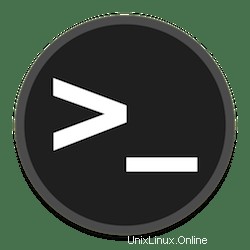
En este tutorial, le mostraremos cómo instalar un servidor y cliente NTP de configuración en Ubuntu 20.04 LTS. Para aquellos de ustedes que no sabían, NTP (significa protocolo de tiempo de red) se utiliza para sincronizar el reloj del sistema del cliente con el reloj del servidor. El servidor NTP tiene características que permiten la sincronización entre dos sistemas con una precisión de un nanosegundo para que los dos sistemas puedan comunicarse fácilmente. La hora del sistema se aplica no solo a al usuario sino también a la propia computadora. De hecho, las marcas de tiempo facilitan la comunicación entre dos o más computadoras y brindan servicios de red correctamente, así como también optimizan la tarjeta de red.
Este artículo asume que tiene al menos conocimientos básicos de Linux, sabe cómo usar el shell y, lo que es más importante, aloja su sitio en su propio VPS. La instalación es bastante simple y asume que se están ejecutando en la cuenta raíz, si no, es posible que deba agregar 'sudo ' a los comandos para obtener privilegios de root. Le mostraré la instalación paso a paso del servidor y cliente NTP configurado en Ubuntu 20.04 (Focal Fossa). Puede seguir las mismas instrucciones para Ubuntu 18.04, 16.04 y cualquier otra distribución basada en Debian como Linux Mint.
Requisitos previos
- Un servidor que ejecuta uno de los siguientes sistemas operativos:Ubuntu 20.04, 18.04, 16.04 y cualquier otra distribución basada en Debian como Linux Mint.
- Se recomienda que utilice una instalación de sistema operativo nueva para evitar posibles problemas.
- Un
non-root sudo usero acceder alroot user. Recomendamos actuar como unnon-root sudo user, sin embargo, puede dañar su sistema si no tiene cuidado al actuar como root.
Configurar servidor y cliente NTP en Ubuntu 20.04 LTS Focal Fossa
Paso 1. Primero, asegúrese de que todos los paquetes de su sistema estén actualizados ejecutando el siguiente apt comandos en la terminal.
sudo apt update sudo apt upgrade
Paso 2. Instalación del servidor NTP en Ubuntu.
Ejecute el siguiente comando a continuación para instalar el servidor NTP en su sistema Ubuntu:
sudo apt install ntp
Puede verificar la instalación desde el siguiente comando:
sntp --version
Paso 3. Configure el servidor NTP.
De forma predeterminada, el protocolo NTP viene con servidores de grupo NTP predeterminados ya configurados en su archivo de configuración, como se muestra a continuación en /etc/ntp.conf archivo:
sudo nano /etc/ntp.conf
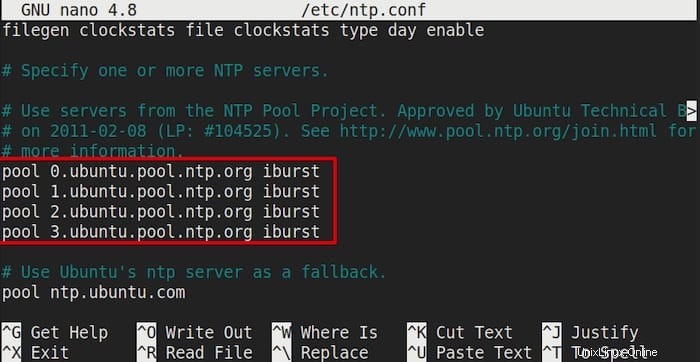
Puede considerar cambiar a los grupos de servidores NTP más cercanos a su ubicación. Utilice el sitio web de NTP Pool Project para encontrar el grupo de servidores NTP más cercano a su ubicación. Ejemplo, reemplace la lista de grupos NTP en Singapur por la configuración archivos como se muestra:
server 0.sg.pool.ntp.org server 1.sg.pool.ntp.org server 2.sg.pool.ntp.org server 3.sg.pool.ntp.org
Ahora reinicie el servicio NTP para que los cambios surtan efecto:
sudo systemctl restart ntp
Paso 4. Configure el cortafuegos.
Si tiene un firewall habilitado en el sistema Ubuntu, deberá habilitar el puerto para NTP para poder aceptar las solicitudes entrantes:
sudo ufw allow ntp sudo ufw reload sudo ufw status
Paso 5. Sincronización del reloj del servidor y del cliente NTP.
Para sincronizar manualmente el servidor NTP necesitamos usar ntpdate , Use el siguiente comando para instalarlo:
sudo apt install ntpdate
Luego, ejecute ntpdate use el siguiente comando a continuación:
sudo ntpdate <your-ntp server's-IP-address>
Luego, deshabilite systemd timesyncd servicio porque usaremos nuestro servidor NTP para esto en su lugar. Introduzca el siguiente comando:
sudo timedatectl set-ntp off
Paso 6. Instalación de NTP en el cliente.
Ahora necesitamos instalar el demonio NTP en nuestro sistema cliente:
sudo apt install ntp
Después de eso, edite el archivo de configuración en la máquina cliente para que se sincronice automáticamente con el servidor NTP:
sudo nano /etc/ntp.conf
Agregue el siguiente archivo:
server <NTP-server-hostname> prefer iburst
Para ver el estado de sincronización actual de NTP, ejecute el siguiente comando a continuación en la Terminal:
ntpq -p
¡Felicitaciones! Ha configurado correctamente el NTP. Gracias por usar este tutorial para configurar el servidor y el cliente NTP en el sistema Ubuntu 20.04 LTS Focal Fossa. Para obtener ayuda adicional o información útil, le recomendamos consulte el sitio web oficial de Ubuntu.